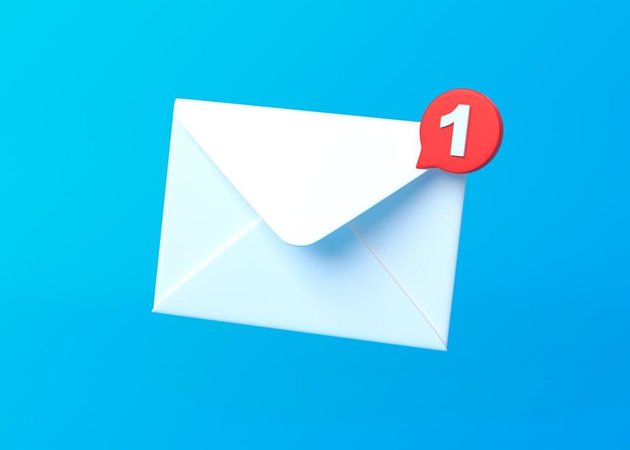
Ter um e-mail é quase uma obrigação para quem usa a internet. Sem um, você não consegue criar um cadastro em uma loja virtual, acessar uma rede social ou ter uma conta para usar o sistema do seu celular. Além é claro de não ter um correio eletrônico para a troca de mensagens com outras pessoas ou empresas.
Hoje o Baixaki ensina como criar um e-mail nas principais plataformas: Gmail, Outlook e Yahoo. Confira:
Como criar um e-mail no Gmail
1. Acesse o site do gmail.com.
2. Na tela de login, clique na opção "Criar conta".
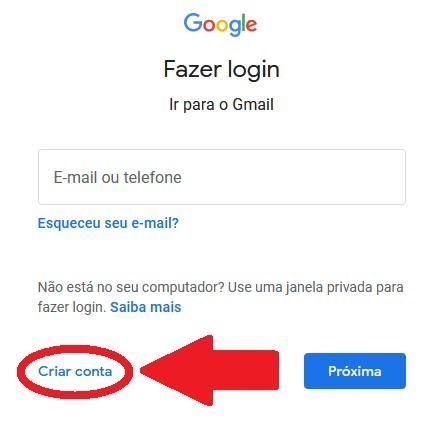
3. Na próxima tela, preencha seus dados, como nome, sobrenome e qual será o seu e-mail, além de definir uma senha de, no mínimo, oito dígitos.
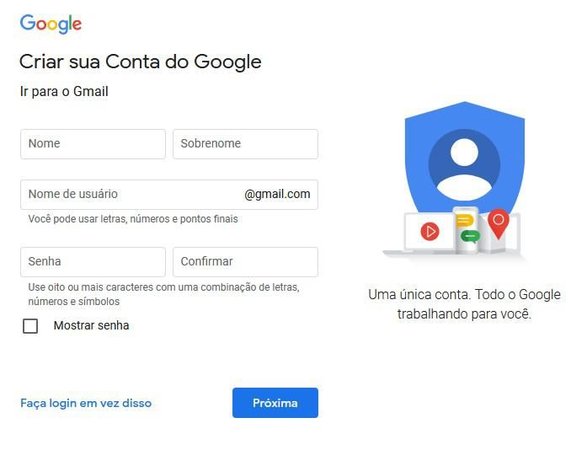
4. Em seguida, informe um número de telefone para receber um código de confirmação e continuar criando o e-mail.
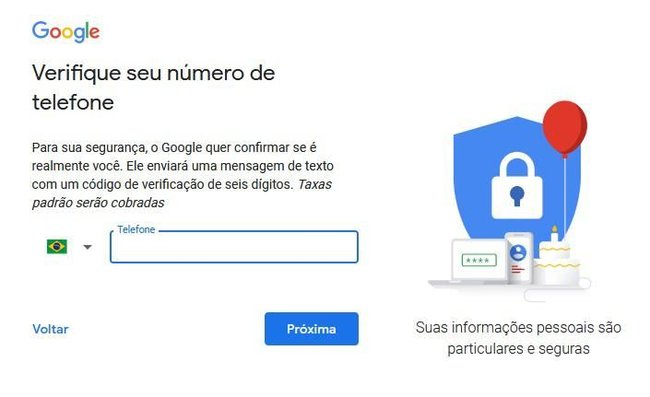
5. Na próxima tela, é possível associar o mesmo número para recuperação da conta, ou colocar um novo. Além de informar outros dados como sua data de nascimento e gênero.
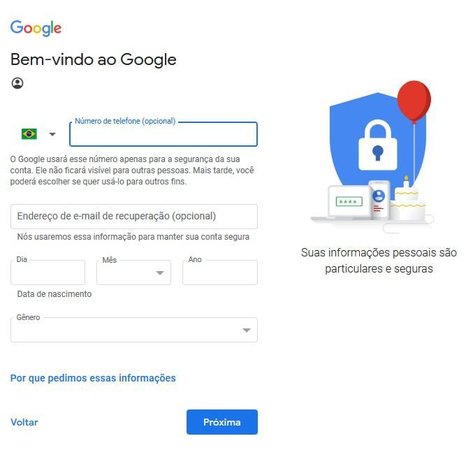
6. Depois, você será informado dos termos para a criação da conta. Caso esteja de acordo, marque as duas caixas de verificação e clique no botão azul escrito "Criar conta".
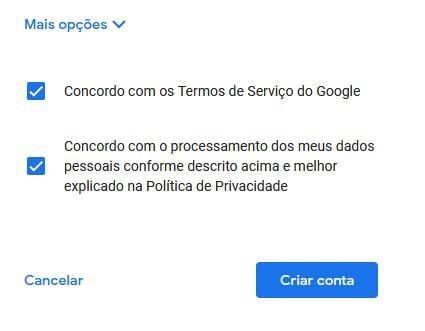
7. Pronto, agora você já pode começar a usar o seu e-mail no Gmail.
Como criar um e-mail no Outlook
1. Acesse o site do Outlook.
2. Uma vez lá, clique no botão "Criar conta gratuita".
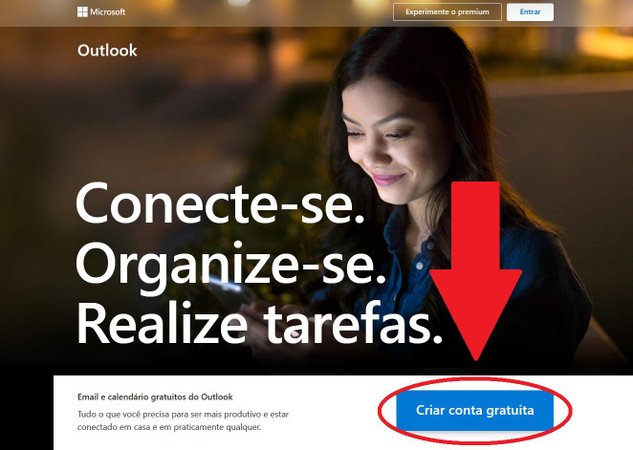
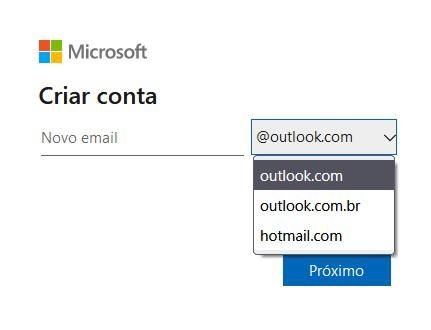
4. Em seguida, escolha qual será a senha da sua conta de e-mail.
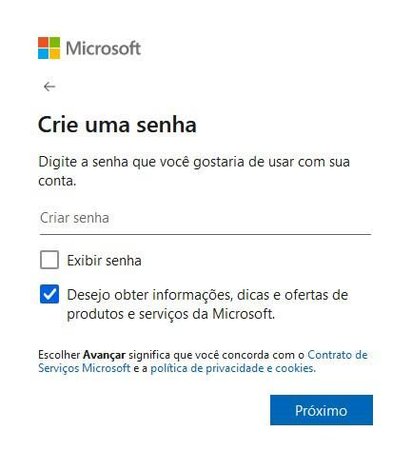
5. Informe o seu nome e sobrenome para ser associado à conta.
6. Na próxima tela, escolha o país onde reside e informe sua data de nascimento.
7. Por fim, resolva um enigma para confirmar que você não é um robô ou um script. Depois, basta entrar na conta e começar a usar o seu novo e-mail.
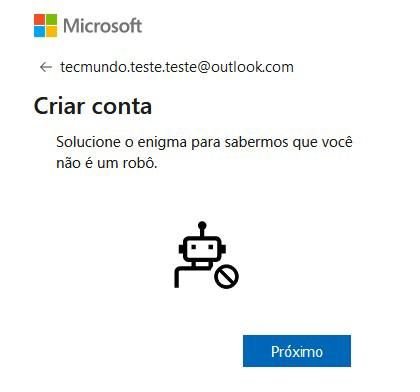
Como criar um e-mail no Yahoo Mail
1. Acesse o site do Yahoo Mail.
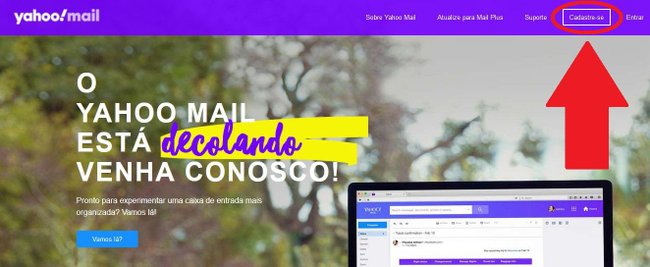
2. Clique no botão "Cadastre-se" localizado no topo da tela, como mostra a imagem abaixo.
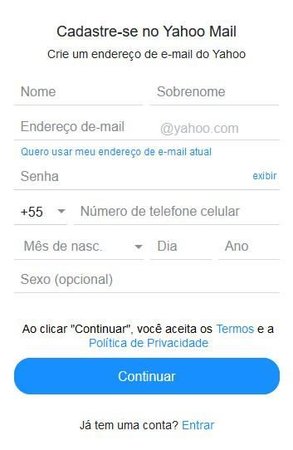
3. Em seguida, preencha os seus dados, como nome, sobrenome, telefone com DDD e, claro, o nome do e-mail que você quer criar. Depois de informar tudo, clique em "Continuar".

4. Depois, confirme o número e insira o código que será enviado por SMS para o seu celular.
5. Pronto, agora você já pode começar a usar o seu e-mail no Yahoo.
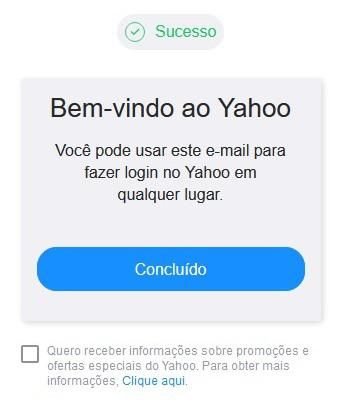
Ainda ficou com alguma dúvida? Conte para a gente aqui nos comentários.
)
)
)
)